Trong thế giới công nghệ hiện đại, việc tự lưu trữ và quản lý dữ liệu số tại nhà đang ngày càng trở nên phổ biến, đặc biệt là với cộng đồng đam mê công nghệ. Từ những tiện ích giải trí như Navidrome và moOde Audio cho các audiophile, Immich thay thế Google Photos cho hình ảnh, cho đến Jellyfin quản lý thư viện phim ảnh và TV show, xu hướng tự chủ dữ liệu cá nhân đang định hình lại cách chúng ta tương tác với nội dung số.
Là một người yêu sách chính hiệu, tôi sở hữu một bộ sưu tập ebook khổng lồ, từ truyện tranh, webtoon đến tiểu thuyết đồ họa. May mắn thay, Kavita đã xuất hiện như một giải pháp hoàn hảo, đóng vai trò tương tự Jellyfin nhưng dành riêng cho thư viện ebook và truyện tranh chưa được tổ chức của tôi.
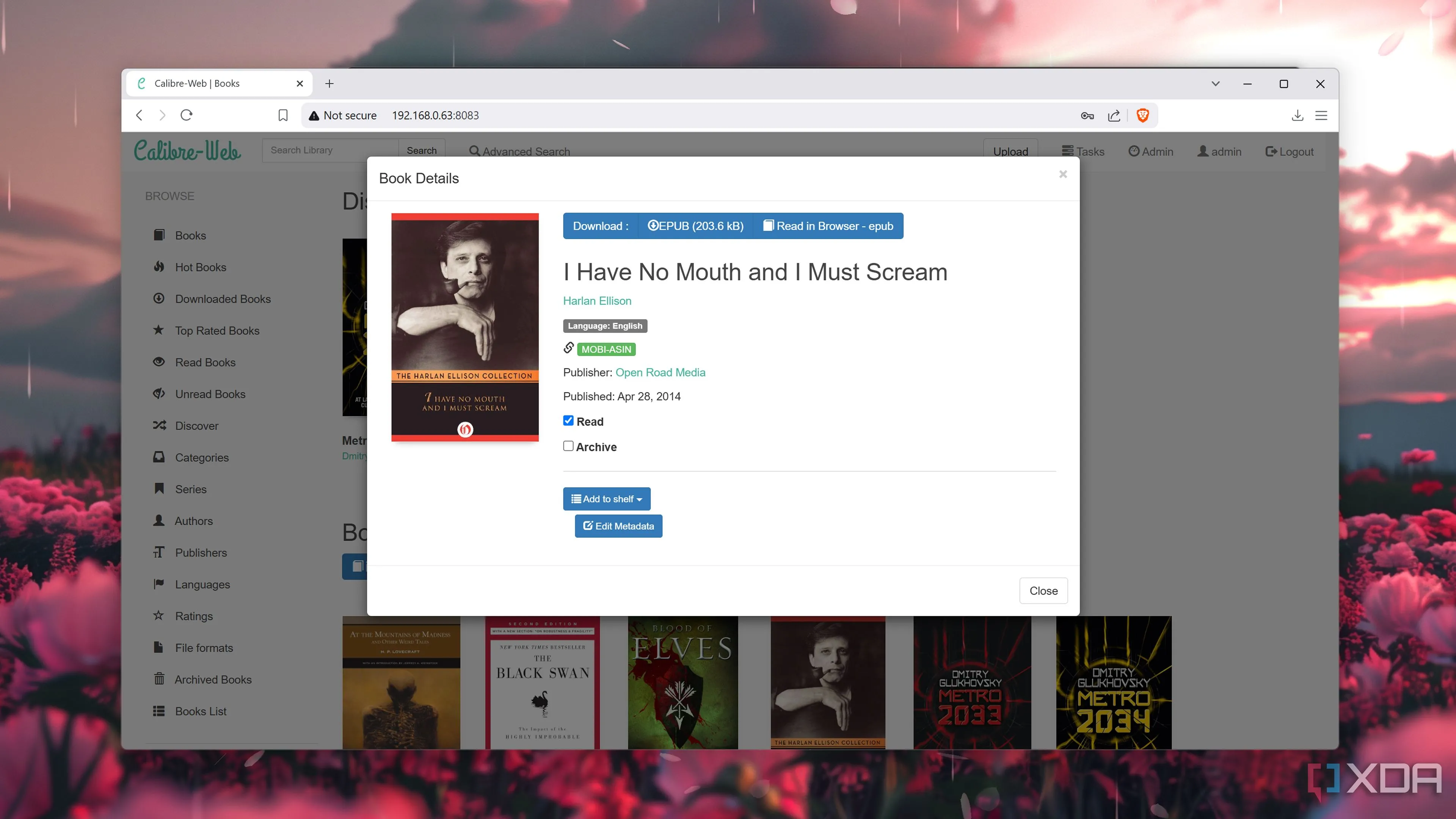 Giao diện đọc sách trên Calibre-Web, minh họa việc quản lý thư viện ebook cá nhân
Giao diện đọc sách trên Calibre-Web, minh họa việc quản lý thư viện ebook cá nhân
Kavita là gì? Một công cụ quản lý thư viện số đỉnh cao
Giao diện đẹp mắt, tối ưu cho truyện tranh và sách điện tử
Về cơ bản, Kavita là một tiện ích tự host được thiết kế để giúp bạn tổ chức bộ sưu tập ebook của mình, đặc biệt là truyện tranh (comics), webtoon, manga và tiểu thuyết đồ họa. Lý do là Kavita tương thích với nhiều định dạng truyện tranh phổ biến như CBR, CBZ, CB7, CBT và nhiều định dạng khác, đồng thời sở hữu giao diện người dùng (UI) vô cùng phong cách, làm cho bộ sưu tập kỹ thuật số của bạn trở nên sống động và dễ tiếp cận hơn bao giờ hết.
Về khả năng quản lý, Kavita cho phép bạn chia bộ sưu tập ebook của mình thành các thư viện riêng biệt, và bạn có thể tạo danh sách đọc (reading lists) cho từng thư viện. Đối với từng cuốn ebook, bạn có thể dễ dàng thay đổi ảnh bìa, thêm các nội dung liên quan, chỉnh sửa siêu dữ liệu (metadata) và đánh dấu chúng là đã đọc. Một trong những tính năng tôi yêu thích nhất là “Generate Colorscape”, tạo ra các màu sắc chủ đạo tương tự Jellyfin cho mỗi cuốn truyện tranh dựa trên gradient của trang bìa, giúp thư viện trở nên trực quan và hấp dẫn. Kavita cũng bao gồm tiện ích theo dõi số liệu thống kê, giúp bạn nắm bắt tiến độ đọc, số trang đã đọc và thời gian sử dụng ứng dụng.
Giao diện của Kavita có thể truy cập thông qua trình duyệt web, nhưng ứng dụng cũng cho phép bạn thêm địa chỉ email cho Kindle và các thiết bị khác không thể truy cập trực tiếp vào giao diện của nó. Nếu bạn sử dụng danh sách CBL để theo dõi thứ tự đọc cho các series truyện tranh dài tập, Kavita có thể nhập các tệp .cbl này một cách dễ dàng. Nó cũng tạo một URL OPDS và một khóa API để giúp bạn truy cập thư viện ebook từ các trình đọc bên ngoài. Cá nhân tôi vẫn thích sử dụng trình đọc tích hợp của Kavita hơn.
Tương thích rộng rãi và trình đọc tích hợp mạnh mẽ
Phải thú nhận rằng, tôi thường dùng Calibre-Web để lưu trữ và đọc các cuốn ebook truyền thống. Tuy nhiên, trình đọc tích hợp trong Calibre-Web chỉ dừng lại ở mức đủ dùng cho truyện tranh. Trong khi đó, Kavita thực sự vượt trội hơn hẳn nếu bạn là người thường xuyên đọc truyện tranh, webtoon, tiểu thuyết đồ họa và mọi thứ tương tự. Ví dụ, menu Layout cho phép tôi chuyển đổi giữa chế độ một trang (single), hai trang (double) và hai trang đảo ngược (double reverse) – tùy chọn cuối cùng đặc biệt hữu ích cho manga, vì đó là cách chúng được thiết kế để đọc.
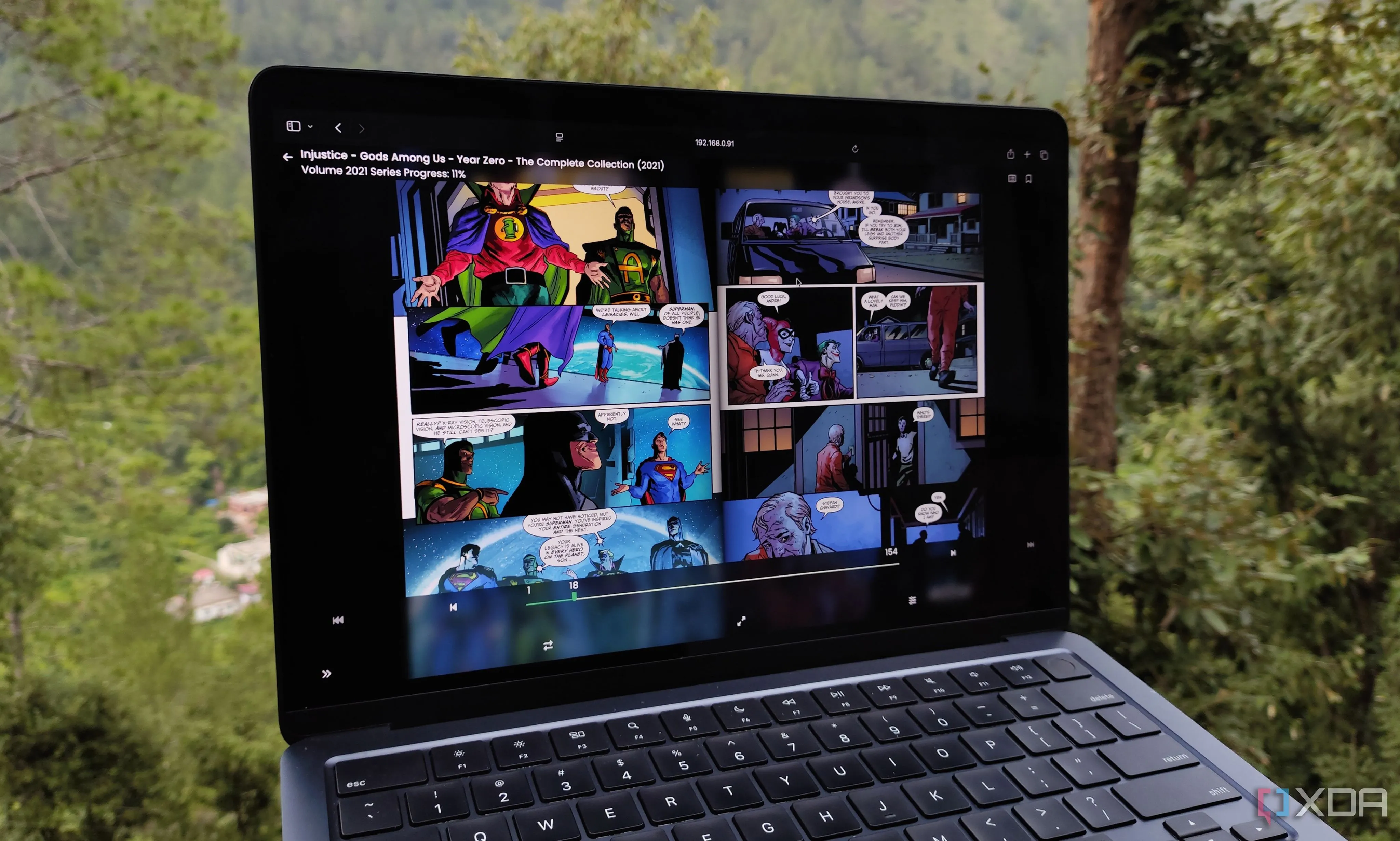 Giao diện trình đọc tích hợp Kavita hiển thị chế độ đọc hai trang, tối ưu cho truyện tranh và manga
Giao diện trình đọc tích hợp Kavita hiển thị chế độ đọc hai trang, tối ưu cho truyện tranh và manga
Kavita còn cung cấp các tùy chọn điều chỉnh độ sáng hình ảnh, tỷ lệ hiển thị, ghi đè chiều rộng và nhiều tùy chỉnh nhỏ khác để nâng cao trải nghiệm đọc của bạn. Không chỉ vậy, Kavita còn bao gồm tiện ích đánh dấu trang (bookmark) quen thuộc, rất hữu ích cho những người như tôi thường đọc nhiều bộ truyện cùng lúc.
Hướng dẫn Triển khai Server Kavita của riêng bạn
Cài đặt dễ dàng trên nhiều hệ điều hành phổ biến
Hầu hết các ứng dụng tự host mà tôi từng đề cập trên congnghe360.net thường được cung cấp dưới dạng gói Linux và không phổ biến trên macOS hoặc Windows. Kavita mang đến một sự thay đổi tích cực, vì bạn có thể cài đặt ứng dụng này trên cả máy tính chạy Windows, macOS và Linux.
Nếu bạn đang sử dụng hệ điều hành Windows của Microsoft, bạn có thể triển khai Kavita thông qua tệp .exe của nó hoặc bằng cách chạy lệnh scoop bucket add extras và scoop install kavita (giả sử bạn đã thiết lập Scoop trước đó) trong Windows Terminal. Trên macOS và Linux, bạn cần tải xuống các gói tương ứng, giải nén và chạy Kavita sau khi cấp quyền thực thi cho script của nó.
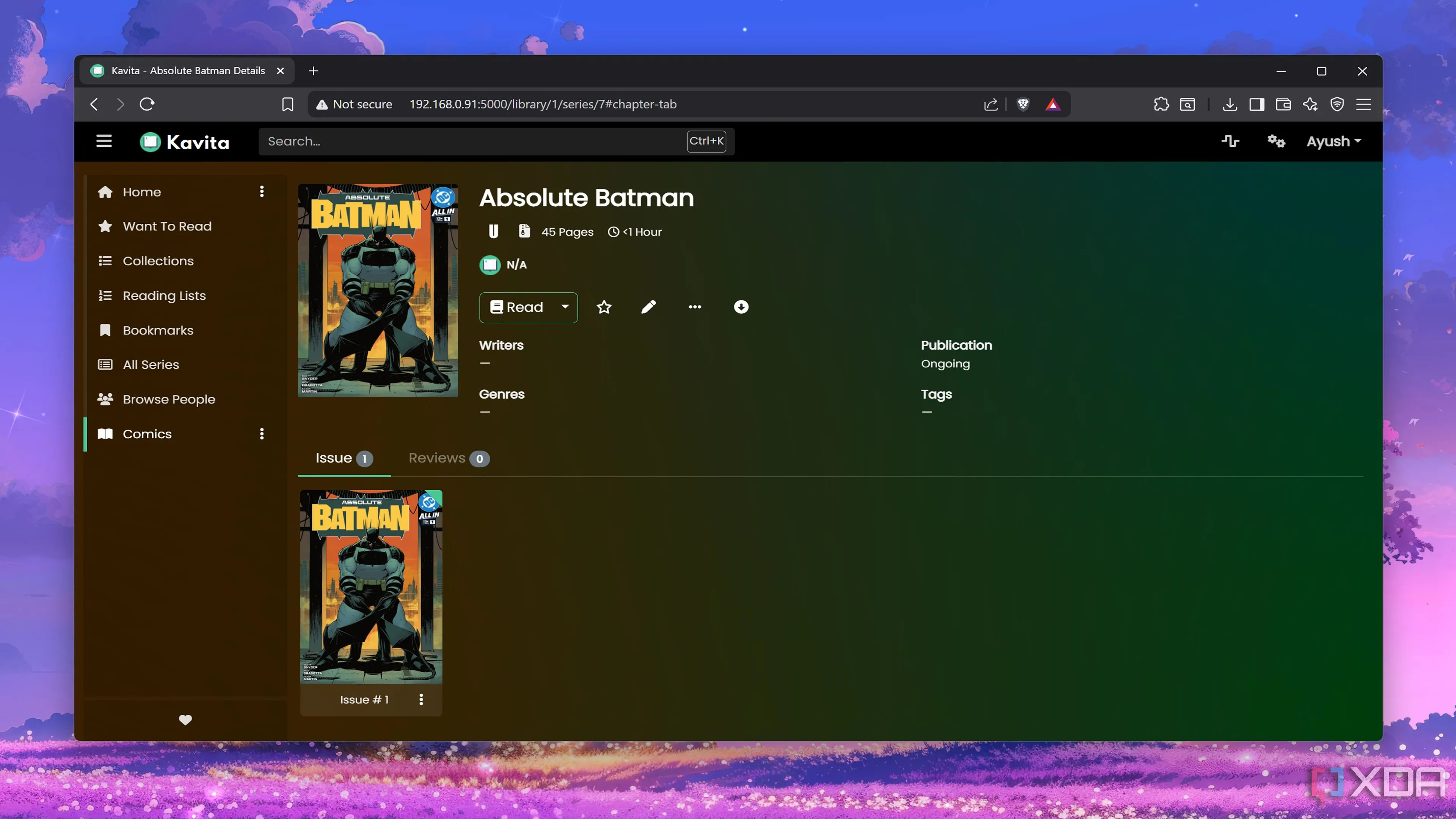 Trải nghiệm đọc một cuốn sách điện tử trên Kavita, thể hiện sự linh hoạt của nền tảng
Trải nghiệm đọc một cuốn sách điện tử trên Kavita, thể hiện sự linh hoạt của nền tảng
Tùy chọn triển khai qua Docker và nền tảng NAS
Mặc dù bạn có thể cài đặt Kavita như một ứng dụng desktop thông thường, nhưng tôi lại thích phương pháp container hóa hơn. Docker cung cấp cách dễ dàng nhất để thực hiện điều này; tất cả những gì bạn cần làm là sao chép mã Docker Compose từ liên kết này vào tệp docker-compose.yml, ánh xạ đúng các thư mục config và data, sau đó khởi động container bằng lệnh sudo docker compose up -d.
Nếu bạn đang sử dụng một thiết bị NAS (một máy chủ tuyệt vời cho các dịch vụ đòi hỏi nhiều không gian lưu trữ như Kavita) chạy hệ điều hành Unraid hoặc TrueNAS Scale, bạn có thể sử dụng các template Kavita tích hợp từ kho ứng dụng tương ứng của chúng để thiết lập server quản lý ebook này. Hoặc, bạn có thể khám phá CasaOS, Cosmos, Runtipi hoặc các nền tảng container hóa khác, vốn cung cấp các cấu hình Docker sẵn có cho một loạt các dịch vụ tự host thú vị, bao gồm Kavita. Trên Proxmox, bạn có thể thực thi lệnh bash -c “$(curl -fsSL https://raw.githubusercontent.com/community-scripts/ProxmoxVE/main/ct/kavita.sh)” trong giao diện terminal để triển khai Kavita.
Thiết lập thư viện sách và truyện tranh của bạn
Bất kể phương pháp bạn đã sử dụng để triển khai Kavita, bạn sẽ cần dùng tab Library trong phần Server của trang Settings để thêm bộ sưu tập sách của mình. Vì tôi đã gắn một thư mục dữ liệu phù hợp khi khởi động Docker container, tôi chỉ cần chọn nó làm Media Folder khi tạo thư viện ebook. Sau đó, chạy chức năng “Scan library” sẽ cho phép Kavita phát hiện tất cả các ebook trong thư mục dữ liệu, với điều kiện bạn đã tạo các thư mục riêng cho từng tập, số hoặc thậm chí là một bộ sưu tập nhiều số.
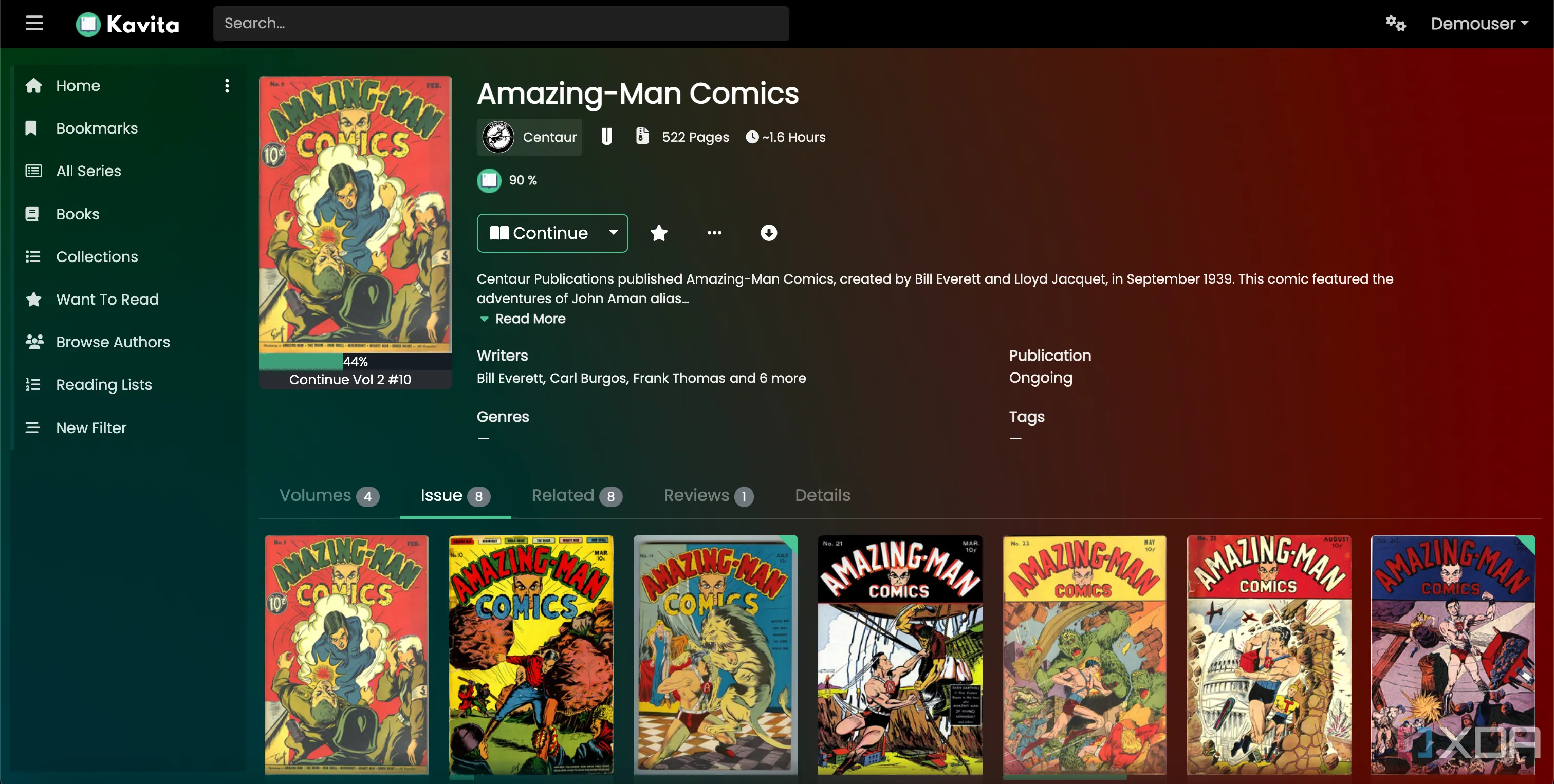 Giao diện người dùng đang đọc truyện tranh trên Kavita, minh họa cách thiết lập thư viện hiệu quả
Giao diện người dùng đang đọc truyện tranh trên Kavita, minh họa cách thiết lập thư viện hiệu quả
Xây dựng thư viện truyện tranh đáng tin cậy với Kavita
Kavita là một giải pháp tự host vô cùng mạnh mẽ và linh hoạt dành cho những người yêu sách và truyện tranh. Với giao diện trực quan, khả năng quản lý thư viện vượt trội và trình đọc tích hợp tối ưu cho nhiều định dạng, Kavita xứng đáng là lựa chọn hàng đầu để bạn xây dựng và quản lý bộ sưu tập số của riêng mình. Dù bạn là người mới bắt đầu hay đã có kinh nghiệm với các hệ thống tự host, Kavita đều mang lại trải nghiệm tiện lợi và đầy đủ tính năng.
Hãy bắt đầu hành trình tự chủ thư viện ebook của bạn với Kavita ngay hôm nay! Bạn có từng sử dụng Kavita hay các giải pháp tự host tương tự chưa? Hãy chia sẻ kinh nghiệm của bạn trong phần bình luận bên dưới nhé, hoặc khám phá thêm các bài viết khác của chúng tôi về thế giới self-hosting đầy thú vị!